SimpleSYN Mobile Beta: Wann erfolgt die Synchronisation zwischen PC und Smartphone?
Mit SimpleSYN Mobile Beta können Sie nicht nur Ihren Outlook Kalender mit dem iPhone oder Android-Gerät synchronisieren, sondern auch alle anderen Daten wie E-Mails, Kontakte, Notizen und Aufgaben jederzeit synchron halten.
Nachdem SimpleSYN Mobile konfiguriert wurde und eine Verbindung zwischen SimpleSYN Mobile und dem mobilen Gerät hergestellt wurde, kann die Synchronisation gestartet werden. Alle Outlook-Ordner, die Sie im Bereich „Konfiguration“ ausgewählt haben, können mit dem mobilen Gerät synchronisiert werden. Dazu überwacht SimpleSYN den Datenbestand und synchronisiert alle Änderungen am Datenbestand im Hintergrund.
Beispiel: Lassen Sie den Outlook-Ordner „Kalender“ überwachen und Sie legen einen neuen Termin in Outlook an, wird dieser Kalendereintrag zwischen den Geräten synchronisiert.
Wann erfolgt die Synchronisation?
Die Synchronisation der Daten kann auf dem mobilen Gerät entweder manuell angestoßen werden oder der Datenabgleich kann automatisch per „Push“ erfolgen. Der Datenabgleich über Push löst allerdings die Synchronisierung nur bei neuen Einträgen sofort aus. Das automatische Aktualisierungsintervall ist ansonsten vom Hersteller und System abhängig.
So aktivieren Sie Push unter iOS:
- Öffnen Sie die Einstellungen von Ihrem Apple iOS Gerät
- Tippen Sie auf „Passwörter & Accounts“
- Klicken Sie unten auf „Datenabgleich“
- Stelle Sie sicher, dass „Push“ für das Exchange Konto aktiv ist (siehe Bild)
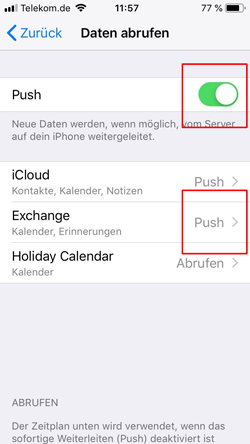
So aktivieren Sie Push unter Android
Hinweis: Die Bezeichnungen der Menü-Punkte können sich je nach Android-Version und Hersteller unterscheiden
- Öffnen Sie die Einstellungen von Ihrem Android Gerät
- Tippen Sie auf „Nutzer & Konten“
- Aktivieren Sie unten „Daten automatisch synchronisieren“
- Tippen Sie unter „Nutzer & Konten“ auf Ihr angelegtes SimpleSYN Mobil Exchange-Konto
- Tippen Sie dann auf > Kontenname -> Kontoeinstellungen -> Kontoname -> Anrufhäufigkeit
- Unter Anrufhäufigkeit können Sie den Datenabgleich auf „Push“ umstellen
Manueller Datenabgleich
Alternativ können Sie auch einen manuellen Datenabgleich der einzelnen Daten anstoßen.
Einen manuellen Abgleich unter Apple iOS können Sie zum Beispiel über die „Nach unten ziehen“ Geste in der jeweiligen App (z.B. Kalender, Mail) auslösen.
Beispiel:
Möchten Sie den Kalender unter iOS manuell aktualisieren, dann öffnen Sie die App „Kalender“. In der Kalender-Listenansicht (siehe Bild) wenden Sie die entsprechende Geste an. Danach sehen Sie das drehende Synchronisations-Icon und der Datenabgleich startet (siehe Bild).
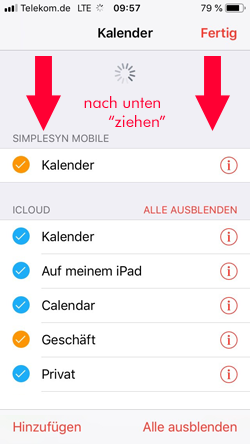
So aktualisieren Sie den Kalender manuell auf dem iPhone
Unter Android kann der manuelle Datenabgleich im Menü der jeweiligen App unter „Aktualisierungen“ erfolgen.
Hinweis:
Je nach System und Hersteller werden manuelle Aktualisierungen unterschiedlich ausgelöst. Bei detaillierten Fragen, an welcher Stelle bzw. mit welcher Geste Sie den manuellen Datenabgleich der einzelnen Daten anstoßen können, wenden Sie sich bitte an Ihren Hersteller.